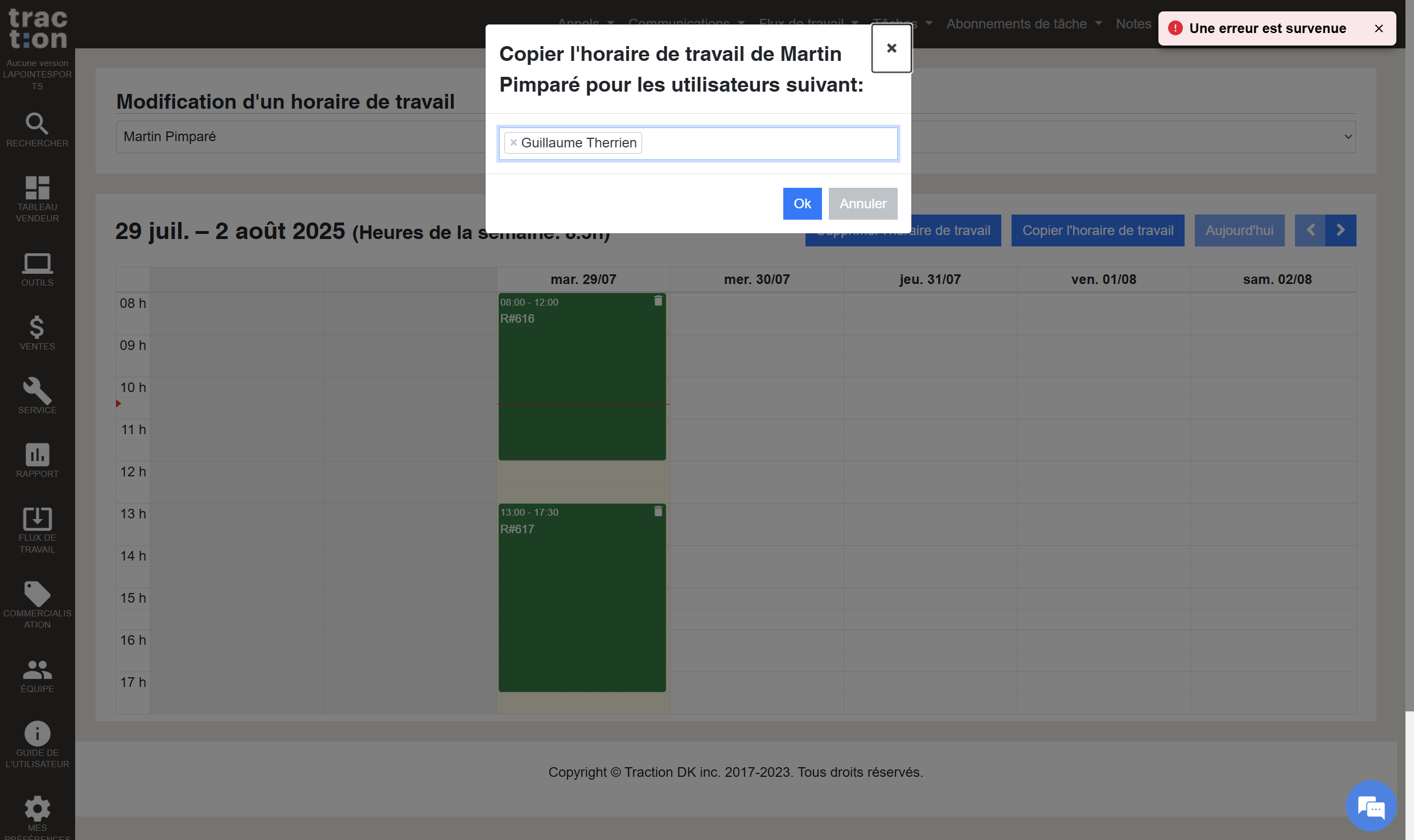Ajouter l'horaire d'un Technicien
This is a step-by-step guide for Tableau vendeur
By Cathy Desrochers
1
Aller dans Menu de la barre de gauche
2
Cliquer sur le menu ADMIN
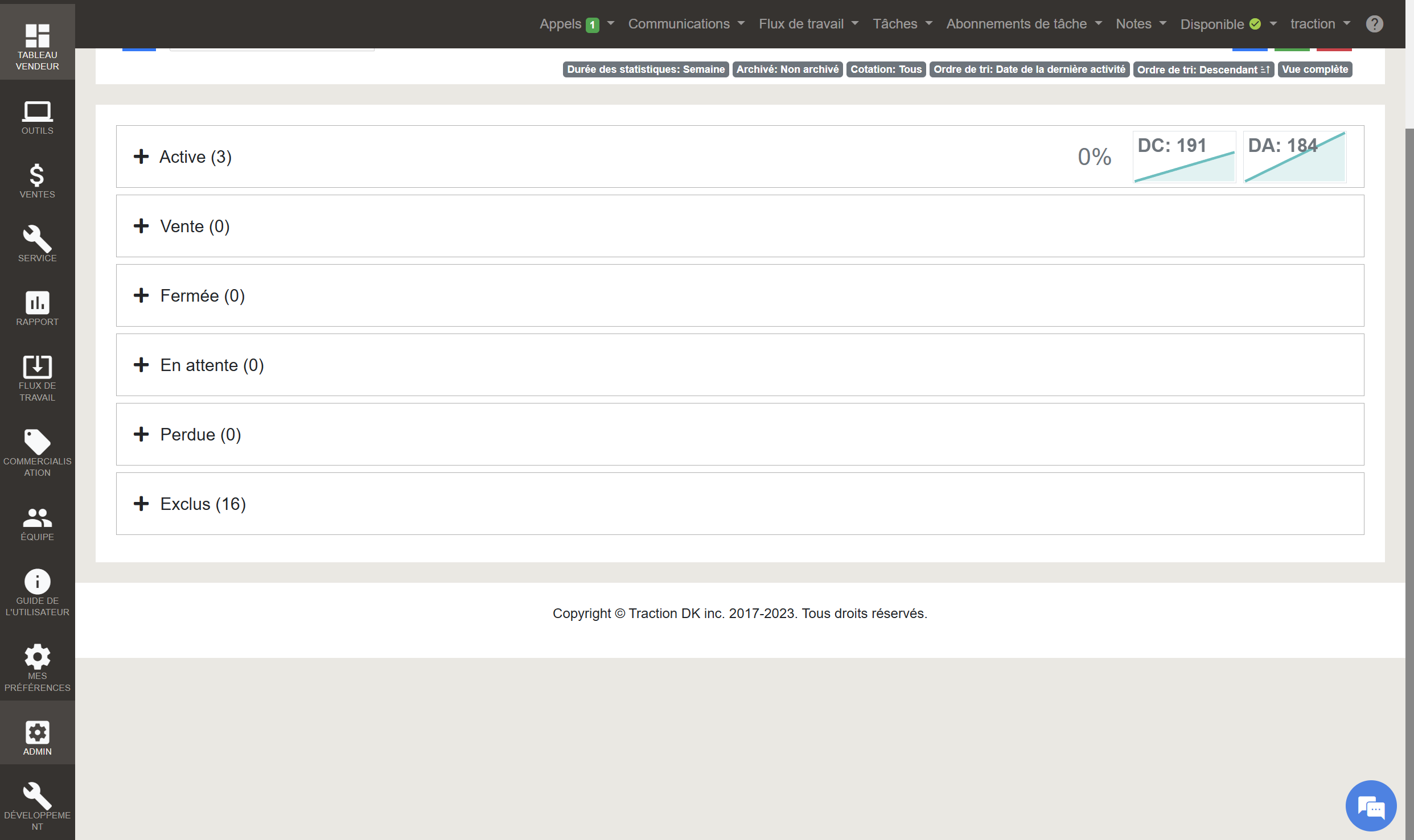
3
Cliquer sur le sous menu Modification d'un horaire de travail
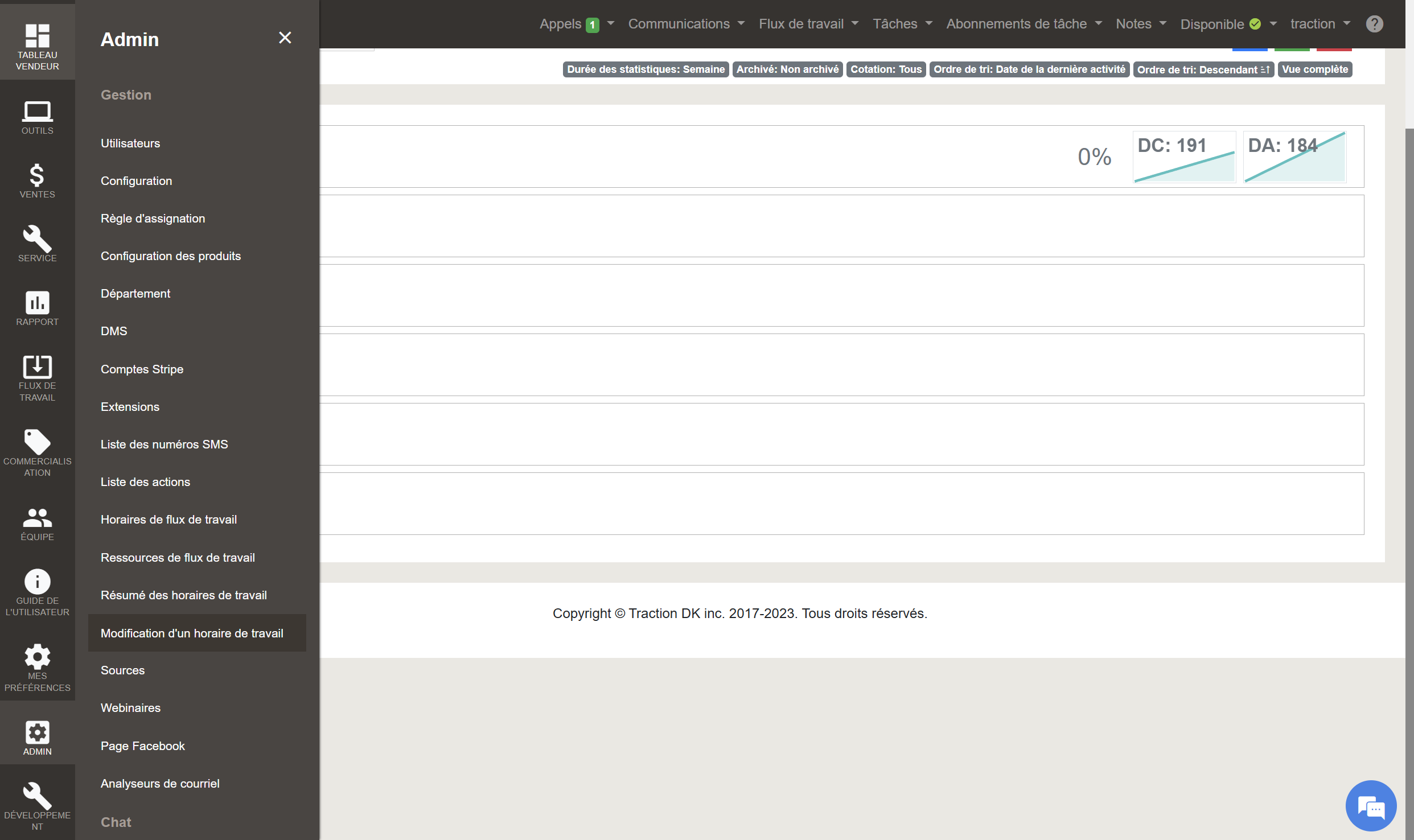
4
Dans le champs sous Modification d'un horaire de travail, cliquer pour faire voir apparaitre la liste des techniciens
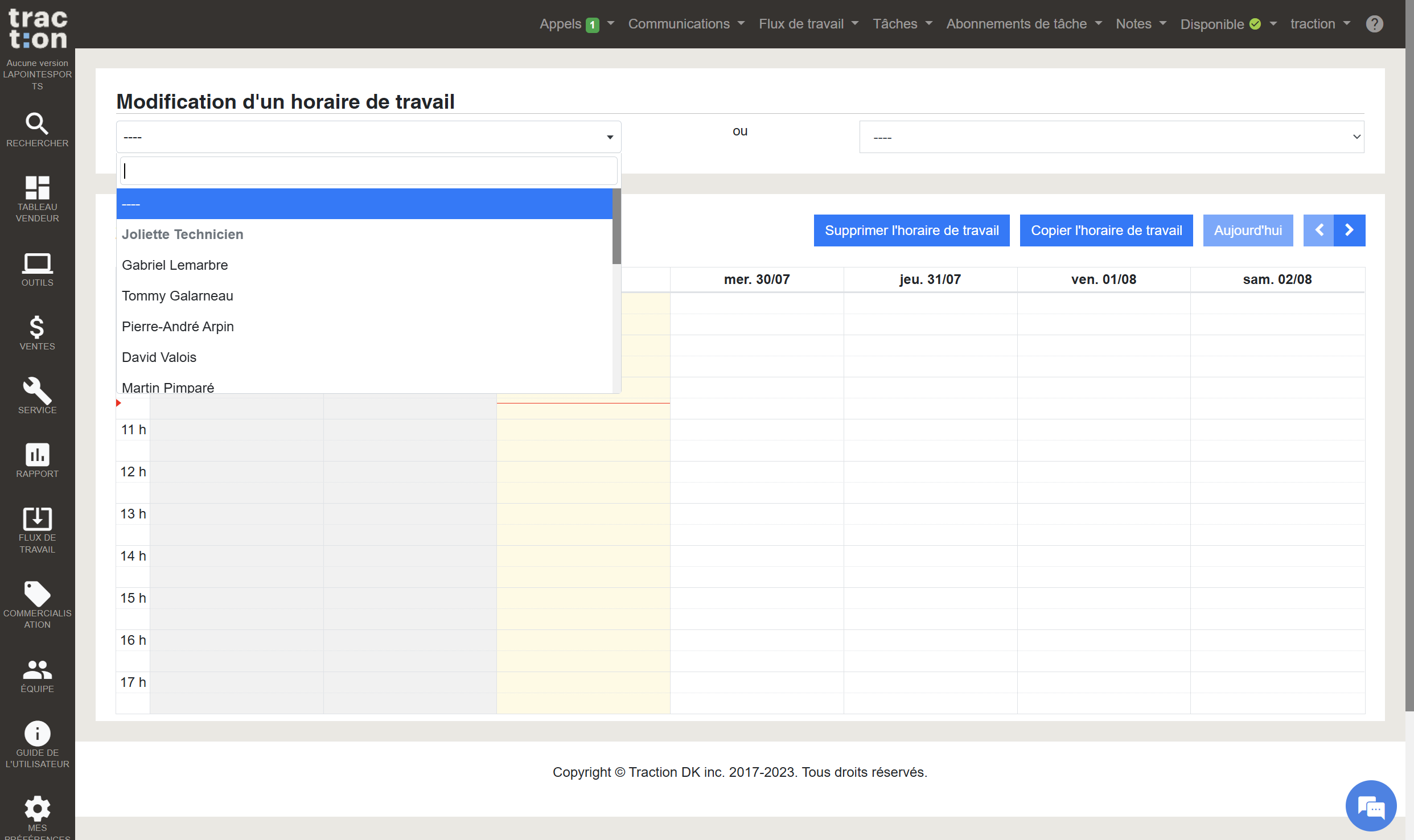
5
Sur la liste déroulante, sélectionner le nom du technicien
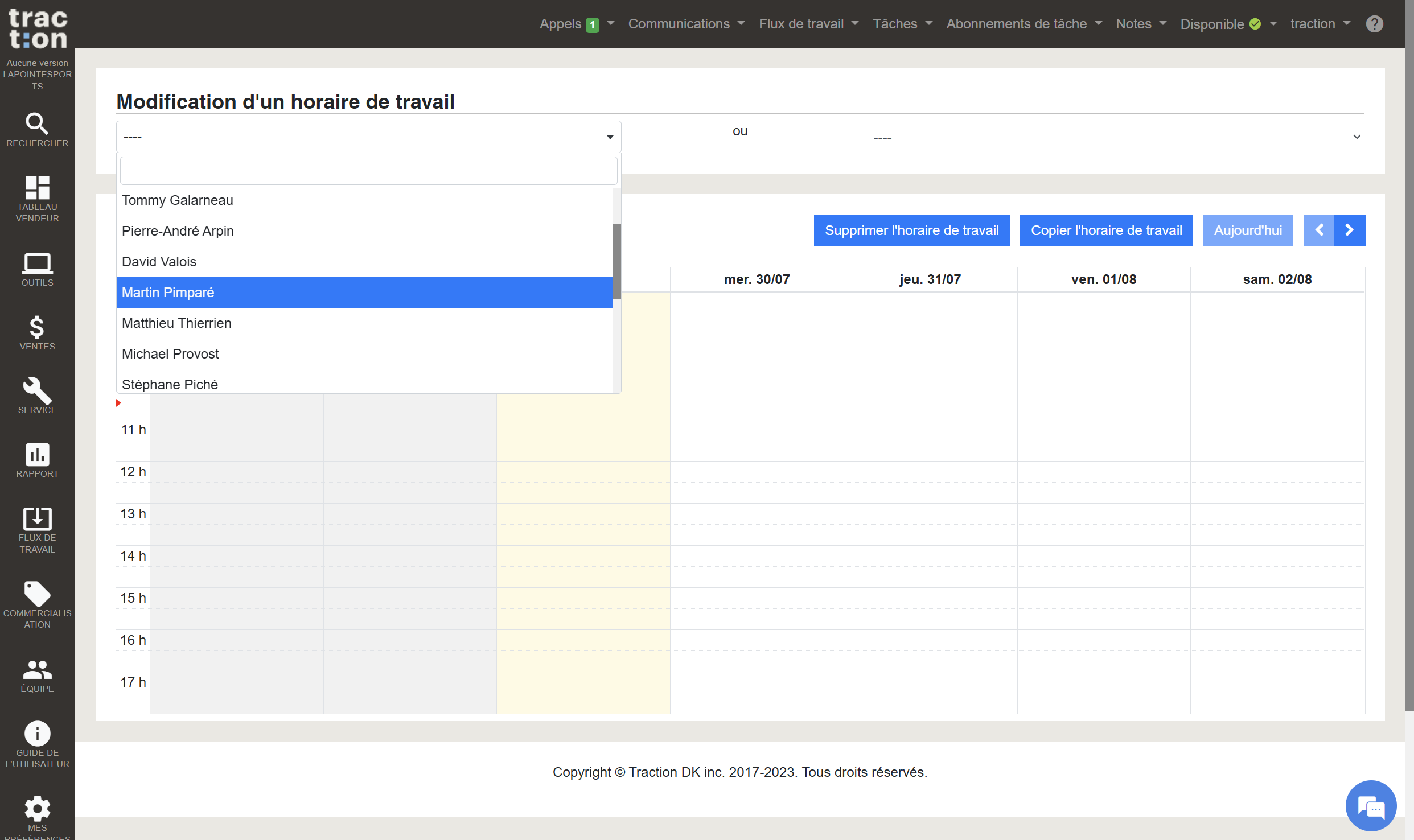
6
Faire glisser le curseur sur l'horaire désiré
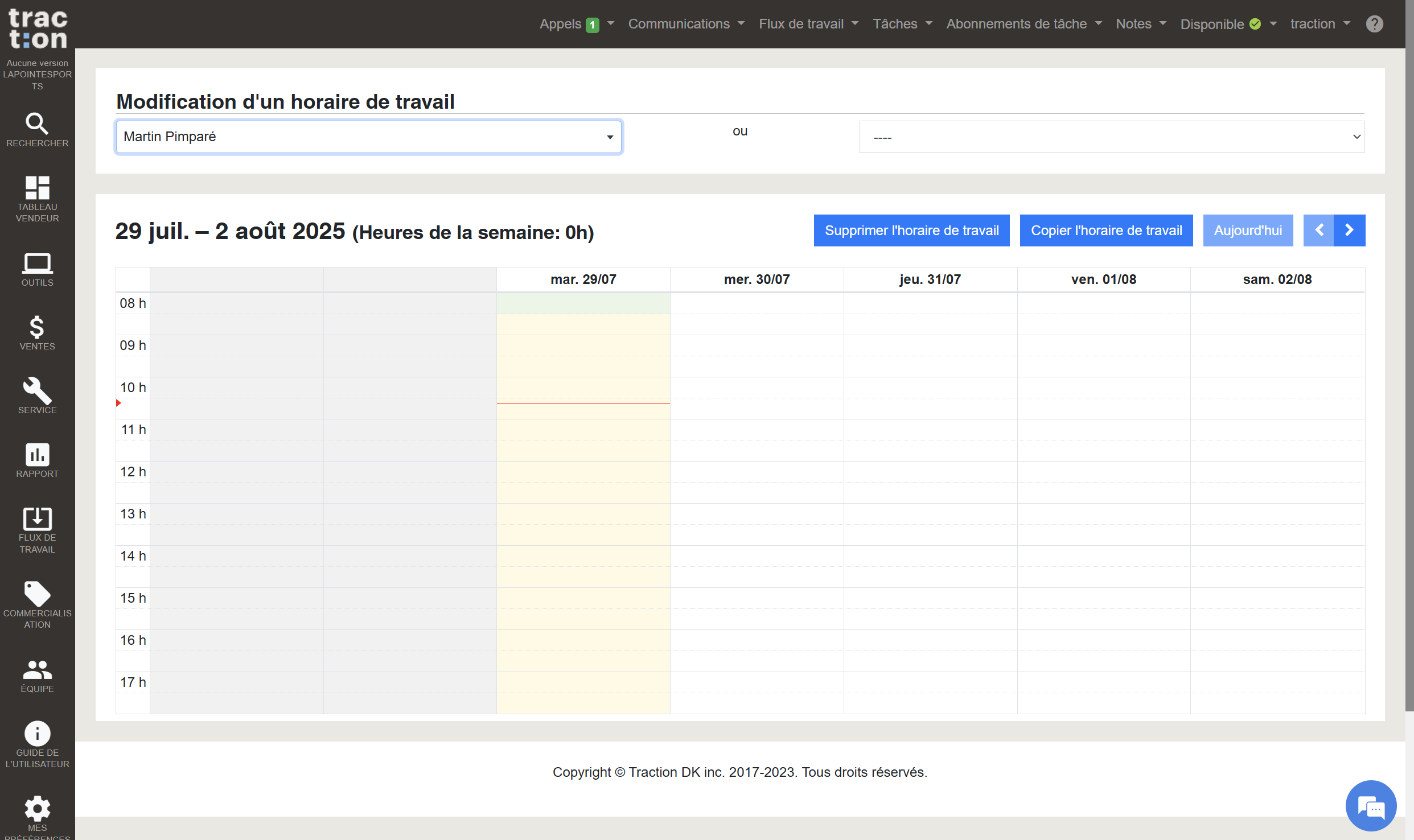
7
Cliquer sur Récurrence pour un horaire regulier a chaque semaine
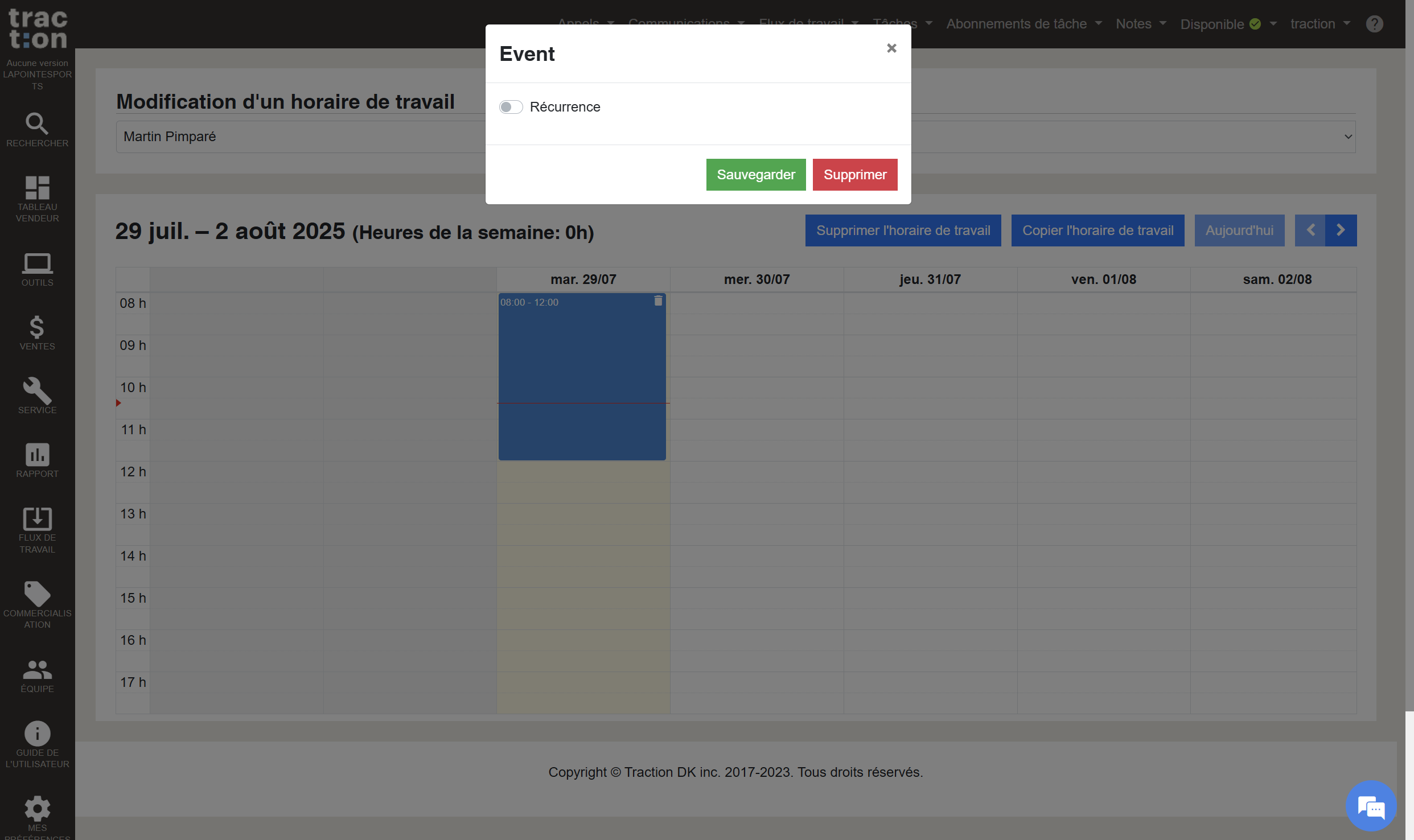
8
Cliquer sur Sauvegarder
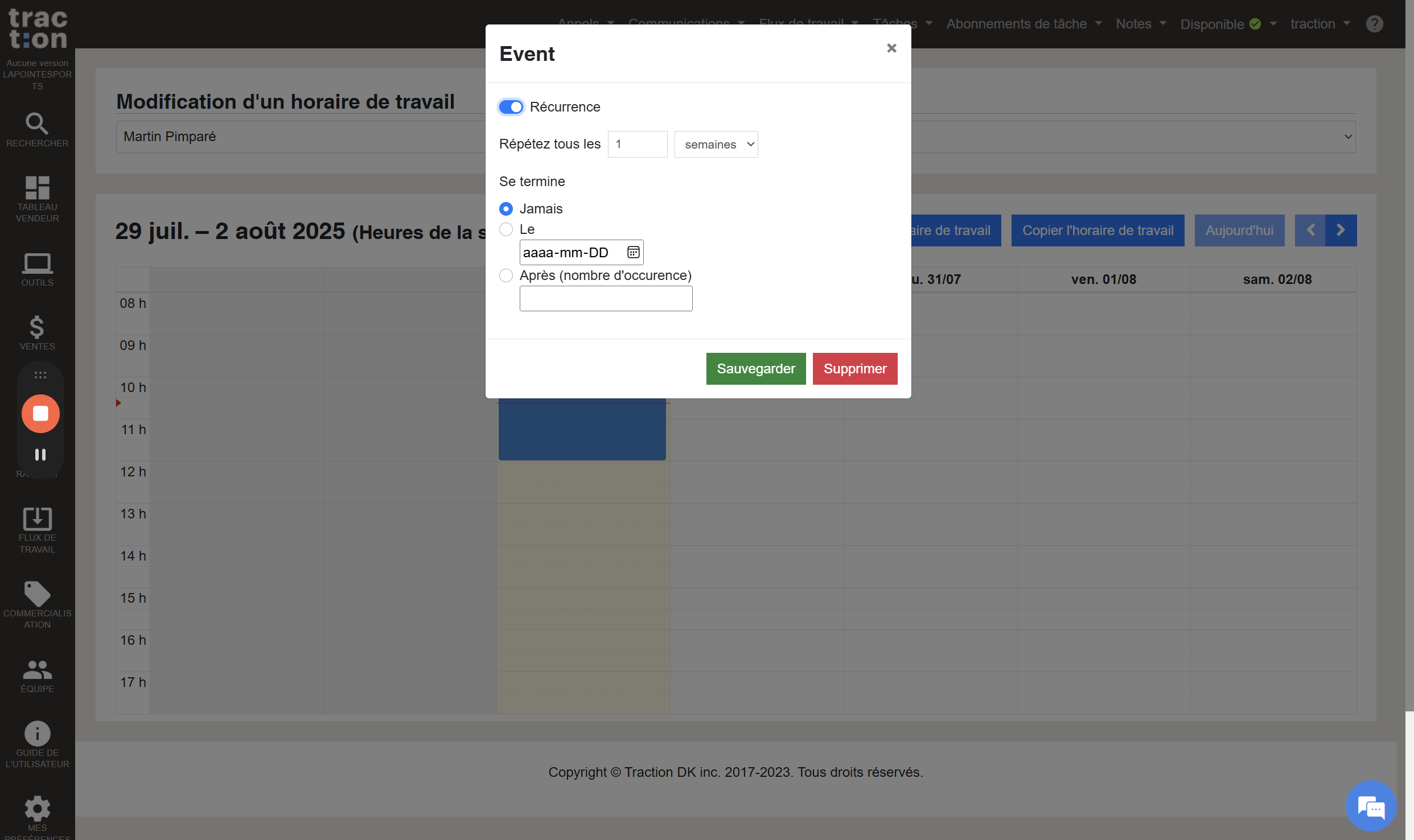
9
Répeter l'étape 6 à 8 pour toutes les plages horaires désirée
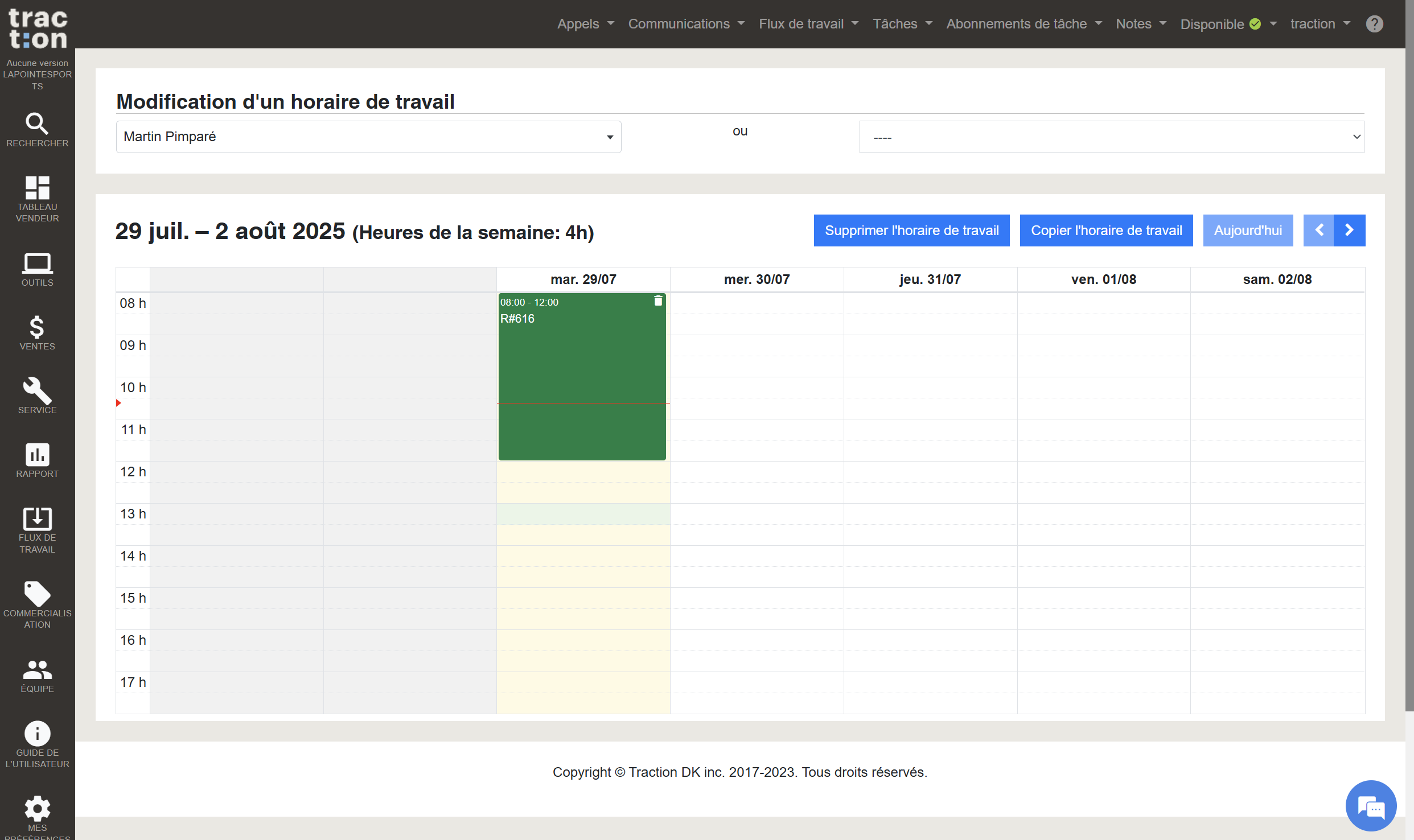
10
Cliquer sur Copier l'horaire de travail (si vous désirer l'appliquer à un autre technicien)
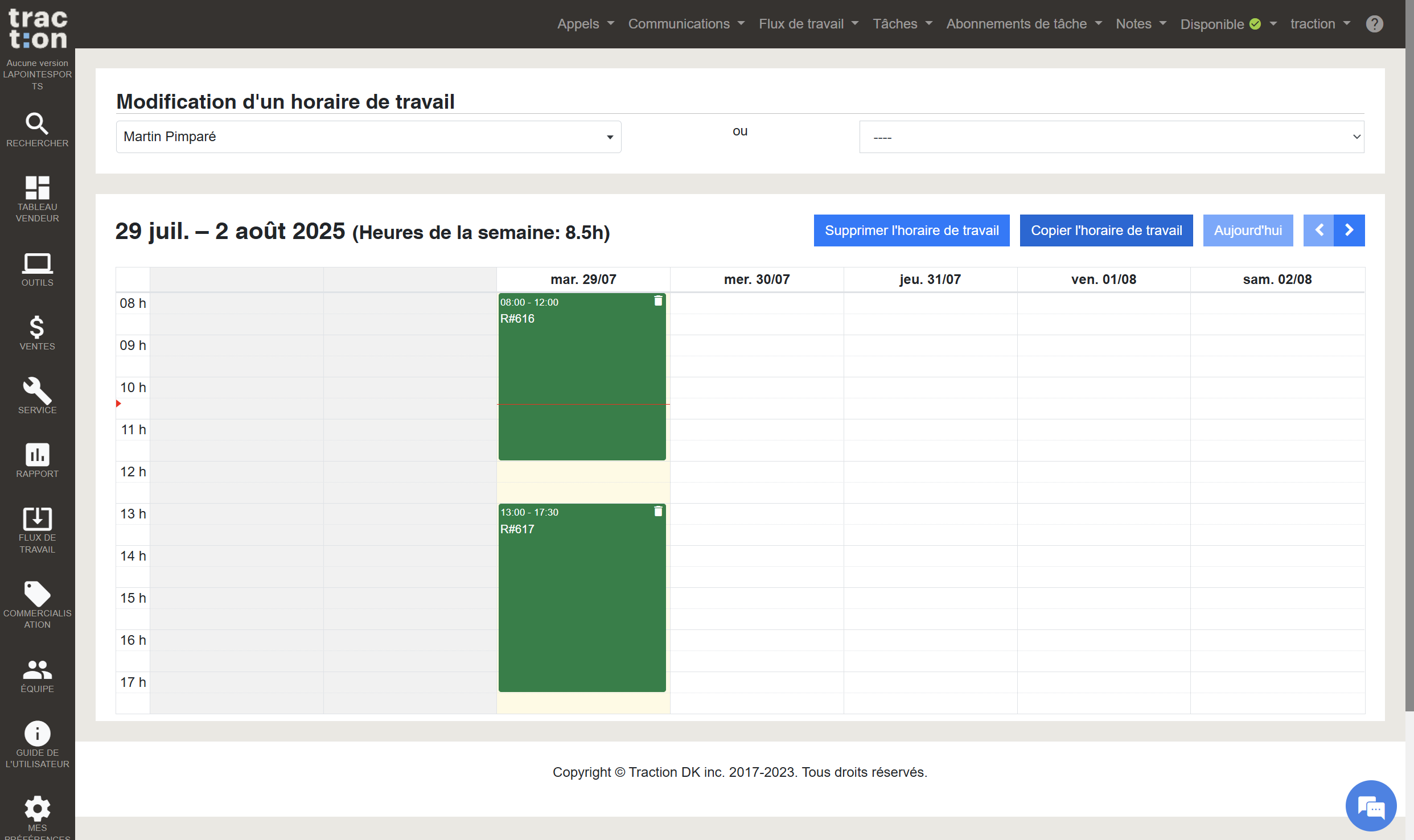
11
Dans la fenêtre, inscrire le nom du technicien
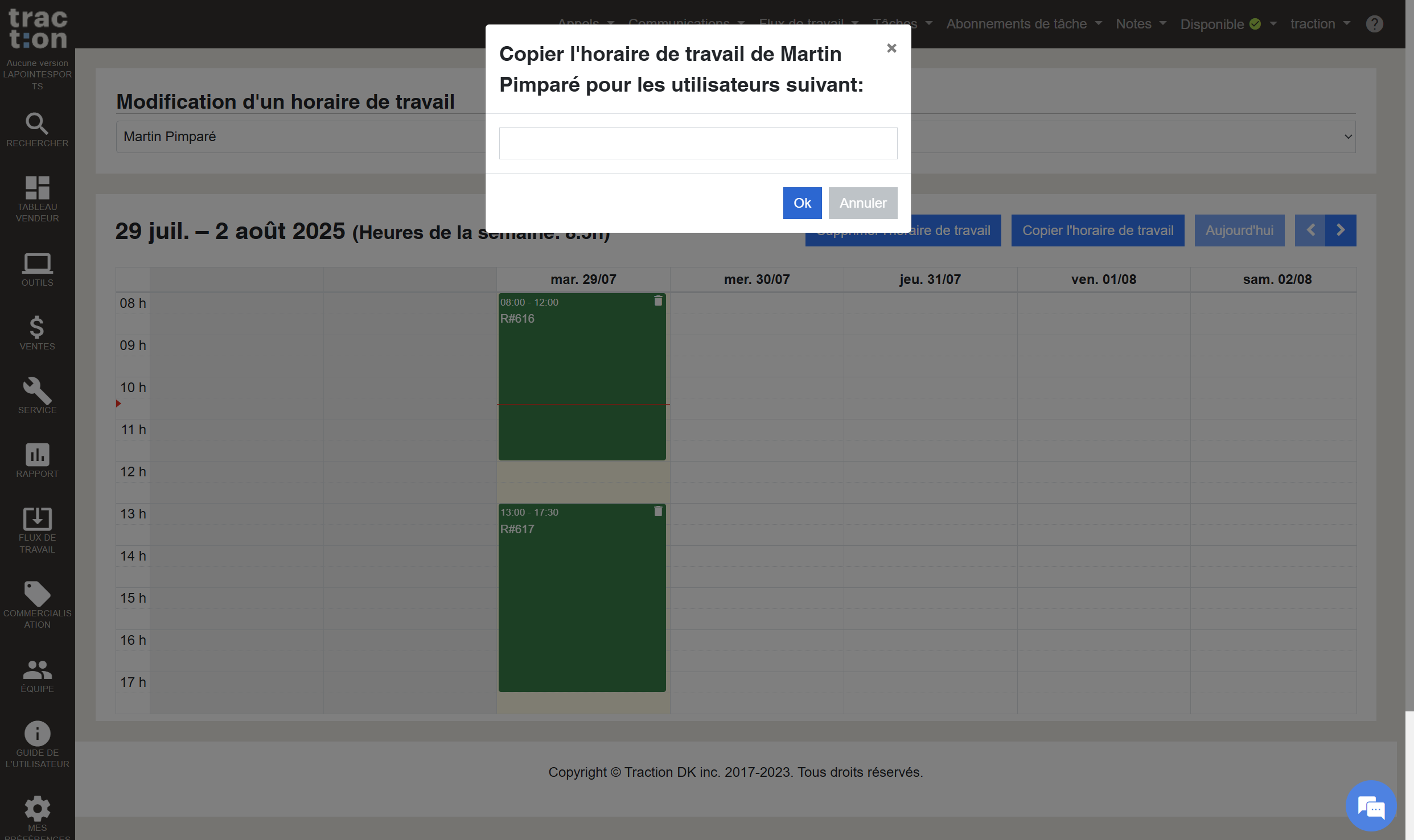
12
Cliquer sur OK pour sauvegarder vos changements
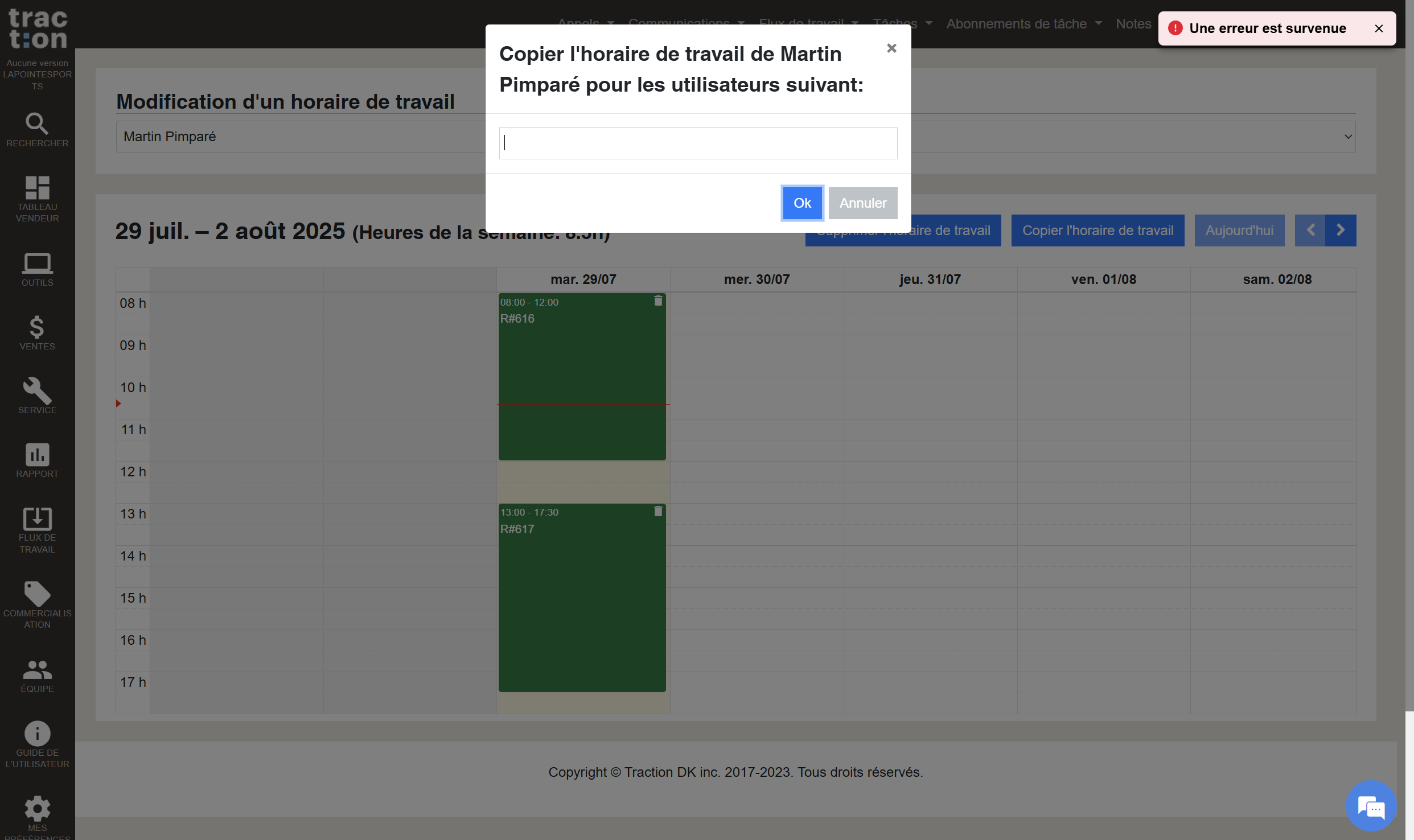
13
Cliquer sur le X pour fermer la fenêtre